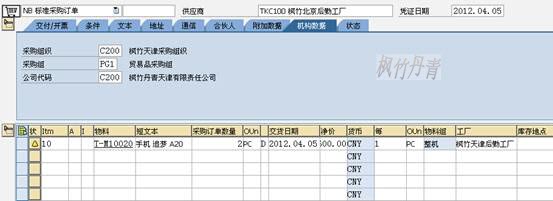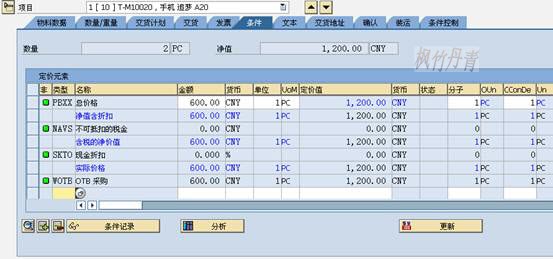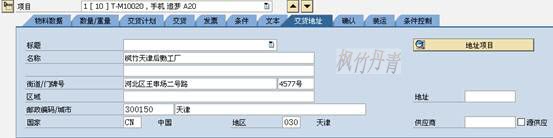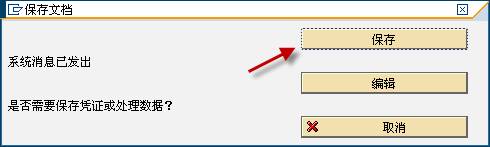三.操作
在前台输入事物码ME21N进入创建订单操作,如图 1所示。订单类型选用“NB 标准采购订单”,这是系统参考配置的类型,实际业务场景通常自定义新的类型。
订单类型选择NB后,在供应商栏输入发货工厂C100对应的供应商编码TKC100。在表头的“机构数据”标签页,输入采购工厂C200对应的组织机构数据,采购组织采用“C200 枫竹天津采购组织”,公司代码输入“C200 枫竹丹青天津有限责任公司”。
在条目输入部分,按表1示例输入条目数据,在物料栏输入物料编号,采购订单数量栏输入数量(向右一栏为计量单位,从物料主数据中自动带出)。工厂栏输入收货工厂(C200),库存地点可不输入(后续操作确认)。

图 1 STO采购订单_初始输入
数据输入完成按回车键,显示的确认界面如图 2所示。
图 2 STO采购订单_输入确认
在项目细节处有多个标签页,其中在“条件”标签页输入价格,如图 3所示。价格数据也可在采购信息记录中维护。
图 3 条目明细“条件”标签页
在“交货地址”标签页(图 4),地址信息是从收货工厂中带来的(参见《定义工厂(plant)》),交货地址信息在此可以修改,也可点击图中右上角“地址项目”按钮弹出对话框进行修改。
图 4 条目明细“交货地址”标签页
在“装运”标签页(图 5),维护发货工厂的装运信息,其实也就是与销售有关的发货信息,可以看到交货类型、装运点、装运条件及销售范围(销售组织、分销渠道、产品组等三者组合)等SD模块数据。
在此注意交货类型是“NLCC 跨公司补货”,所以在《配置工厂级STO转储订单的交货类型和检查规则》配置中,工厂C200订单类型NB的交货配置数据为“NLCC”。
关于销售范围参见《定义销售范围(Sales Area)》。
图 5 条目明细“装运”标签页
全部输入后点击保存按钮(![]() ),按图 6对话框提示保存退出,跨公司STO转储订单创建完成,在此记下生成的订单号,以方便后续流程的使用。
),按图 6对话框提示保存退出,跨公司STO转储订单创建完成,在此记下生成的订单号,以方便后续流程的使用。
图 6保存提示
创建STO转储订单后,后续有创建外向交货单、拣配、发货过账及收货的相关操作。相关文档有《外向交货_参考STO转储订单》。